vivo桌面应用怎么隐藏软件?具体操作步骤是什么?
在vivo手机上隐藏桌面应用是一项保护隐私、优化屏幕显示的实用功能,用户可以根据需求将不常用或私密的应用从桌面隐藏起来,避免被他人轻易发现,以下是详细的操作步骤、注意事项及相关功能的延伸说明,帮助您全面掌握vivo桌面应用的隐藏方法。
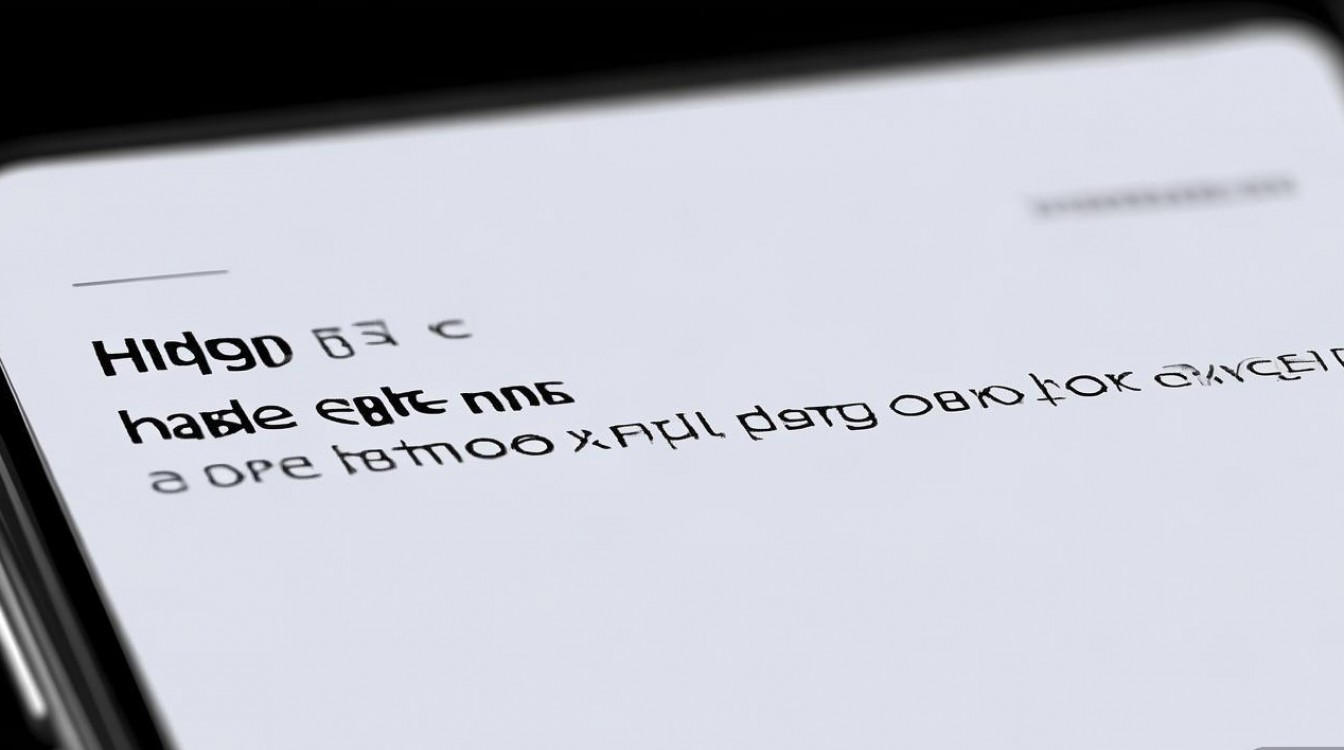
通过桌面设置隐藏应用
vivo手机的桌面隐藏功能通常集成在桌面设置或抽屉管理中,具体操作路径可能因系统版本(如OriginOS或Funtouch OS)略有差异,但核心步骤一致:
-
进入桌面设置
在桌面空白处长按,点击屏幕下方的“桌面设置”或“桌面与抽屉”选项(部分机型显示“桌面管理”)。 -
找到隐藏应用选项
在设置菜单中,向下滑动找到“隐藏应用”或“私密应用”选项,点击进入。 -
选择要隐藏的应用
进入后,您会看到手机中所有已安装应用的列表,勾选需要隐藏的应用图标(可多选),然后点击右上角的“确定”或“完成”按钮。 -
确认隐藏效果
操作完成后,所选应用图标将从桌面消失,但不会被卸载,仍可通过其他方式访问(如搜索栏或应用列表)。
注意事项:
- 隐藏的应用不会显示在桌面抽屉(应用列表)中,若需恢复,需重复上述步骤并取消勾选对应应用。
- 部分机型支持“隐藏应用”文件夹,可将应用拖入文件夹后隐藏整个文件夹(需在桌面设置中开启该功能)。
通过应用锁或隐私空间隐藏
若您希望更高程度地保护应用,可结合vivo的“应用锁”或“隐私空间”功能实现双重隐藏:
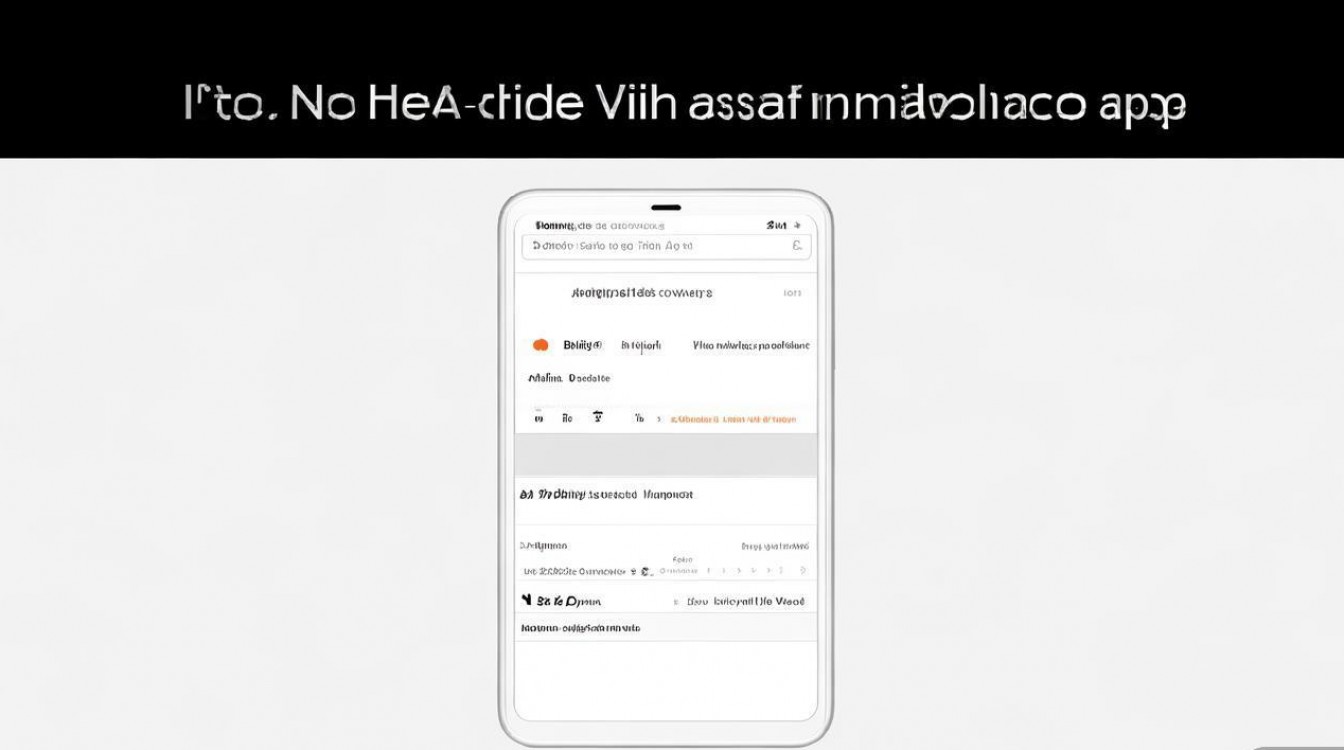
-
应用锁功能
- 路径:进入“设置”>“安全”>“应用锁”,开启并设置密码/指纹。
- 操作:添加需要锁定的应用,锁定后应用图标仍显示在桌面,但打开时需验证密码,间接实现“隐藏”效果。
-
隐私空间功能
- 路径:进入“设置”>“隐私空间”,创建独立空间并设置密码。
- 操作:在隐私空间内下载或安装应用,这些应用仅在该空间内可见,与主空间完全隔离,适合彻底隐藏私密应用。
优势:隐私空间的应用与主空间数据独立,即使他人获取手机权限,也无法查看隐私空间内的内容。
通过第三方桌面启动器隐藏
若系统自带隐藏功能无法满足需求,可安装第三方桌面启动器(如Nova Launcher、Microsoft Launcher等),部分启动器提供更灵活的隐藏选项:
-
下载并安装第三方启动器
从应用商店下载并设置第三方启动器为默认桌面(需授权权限)。 -
使用启动器隐藏功能
在启动器设置中找到“隐藏应用”或“抽屉设置”,勾选需要隐藏的应用,隐藏后的应用仅能在启动器内通过特定操作(如长按桌面)查看。
注意:第三方启动器可能存在兼容性问题,且隐藏效果因软件而异,建议选择评分高、用户量大的应用。
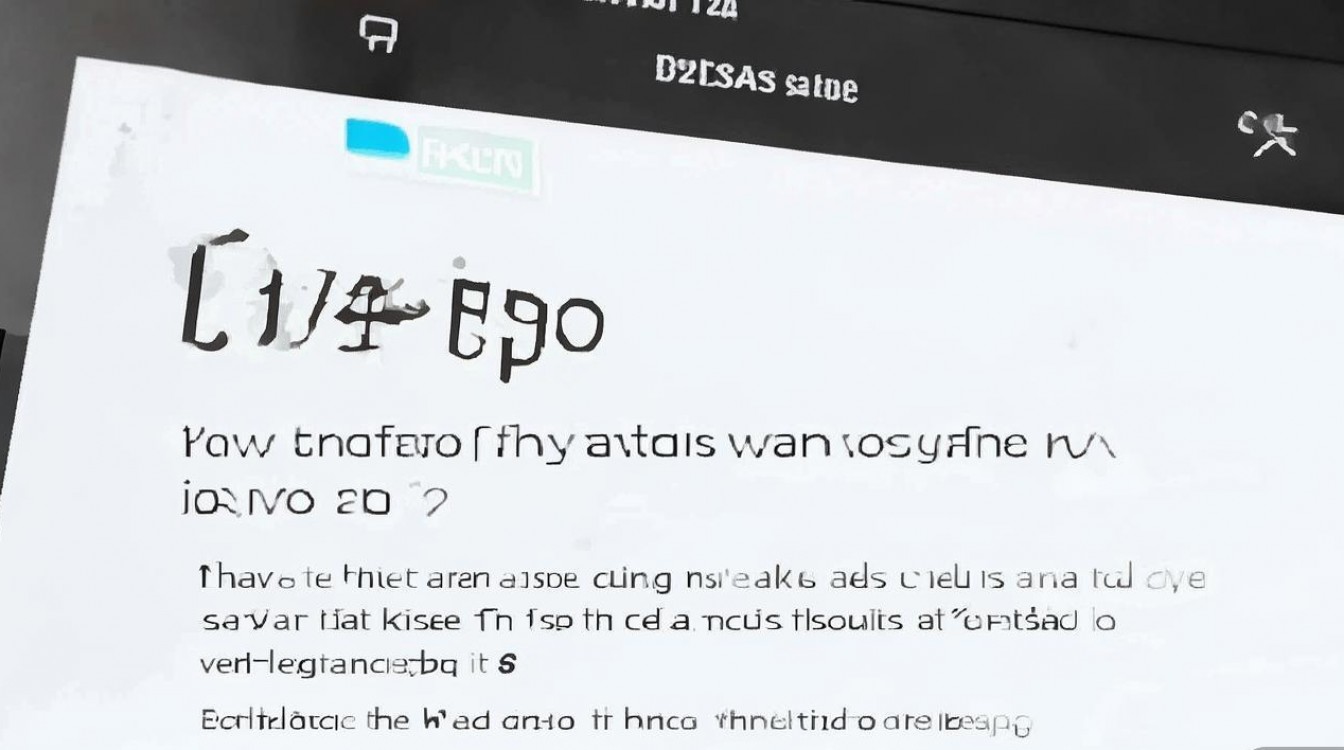
隐藏后的应用如何找回?
若需要重新显示已隐藏的应用,可通过以下方式快速访问:
- 桌面搜索栏:在桌面顶部下滑或直接点击搜索框,输入应用名称即可快速打开。
- 应用列表查找:进入“设置”>“应用管理”,在“所有应用”中找到目标应用,点击“打开”或“显示到桌面”。
- 桌面设置恢复:通过“桌面设置”>“隐藏应用”取消勾选对应应用。
常见问题与注意事项
-
隐藏后是否占用存储空间?
隐藏的应用不会被卸载,仍占用存储空间,如需释放空间,需手动卸载应用。 -
系统更新后隐藏设置会重置吗?
大部分情况下,系统更新不会重置隐藏设置,但建议更新后检查“隐藏应用”列表,确认应用是否仍处于隐藏状态。 -
隐藏功能是否需要root权限?
无需root权限,vivo官方隐藏功能通过系统设置即可完成,第三方启动器也无需root。
相关问答FAQs
问题1:vivo隐藏应用后,如何彻底删除这些应用?
解答:隐藏的应用并未卸载,删除方法与普通应用一致,进入“设置”>“应用管理”,找到目标应用,点击“卸载”即可彻底删除,若无法在应用列表中找到,可通过桌面搜索栏打开应用后再进入卸载流程。
问题2:隐私空间和隐藏应用有什么区别?哪个更安全?
解答:隐私空间是创建独立系统环境,需单独密码进入,应用和数据与主空间完全隔离,安全性更高;隐藏应用仅从桌面移除图标,应用仍存在于主空间,可通过搜索或应用列表打开,若需高隐私保护,推荐使用隐私空间;若仅需简单隐藏,系统自带隐藏功能即可满足需求。
版权声明:本文由环云手机汇 - 聚焦全球新机与行业动态!发布,如需转载请注明出处。






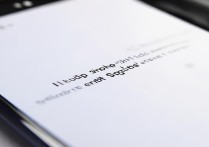





 冀ICP备2021017634号-5
冀ICP备2021017634号-5
 冀公网安备13062802000102号
冀公网安备13062802000102号